לפעמים כשאתה משתמש באובונטו, תוכניות לא עובדותנכונה. אם זה יקרה, ייתכן שהסיבה לכך היא ששדרוג עדכני פחות יציב מהגרסה הקודמת. כדי לפתור בעיה זו, אתה יכול להוריד את התוכנה באובונטו לגרסה קודמת.
ישנן כמה דרכים לשדרג לאחור על תוכנהאובונטו. באופן ספציפי, מסוף לינוקס (באמצעות מערכת apt-cache) ומנהל החבילות Synaptic. בפוסט זה נדגים כיצד להשתמש בשני הכלים הללו לשדרוג לאחור של תוכנה באובונטו.
שדרוג לאחור של תוכנה באמצעות מטמון מתאים
אובונטו משתמשת בניהול התוכניות Apt / Apt-getכלים. אחת מהתכונות של כלים אלה היא שבכל פעם שמותקנת חבילה במערכת, היא נשמרת במשהו המכונה "Apt-cache." במטמון זה תמצאו מספר גרסאות שונות של תוכנות שהתקנת בעבר. . אז למשל, נניח שלפני חצי שנה התקנת את גרסת 3.6 של היין. ואז, לפני כמה ימים זה שודרג לגרסה 4.0. שחרור 3.6 עדיין נמצא במטמון וניתן להשתמש בו אם אתה זקוק לו.
ה apt-cache מערכת היא דרך נהדרת להוריד שדרוג לאחור של תוכניות באובונטו שמעניקות לך בעיות. עם זאת, זכור שזה לא אמין במאת האחוזים. למה? ובכן, משתמשים רבים מנהלים את ה- נקי פקודה לנקות את מערכות אובונטו שלהם מעודף זבל, ואחת התוצאות של הפעלת פקודה זו היא שהיא מנקה את apt-cache.
משתמשים אינם צריכים להתקין תוכנה כלשהי כדי ליצור אינטראקציה עם ה- cache-cache, מכיוון שמנהל החבילות של אובונטו מגיע עם המון פקודות מועילות מובנות. ככה זה עובד.
שלב 1: פתח חלון מסוף במחשב אובונטו על ידי לחיצה על Ctrl + Alt + T או Ctrl + Shift + T במקלדת.
שלב 2: להשתמש ב מופע מטמון פקודה בטרמינל לינוקס לחפש במטמון החבילה של אובונטו את התוכנית שברצונך להוריד.
apt-cache show name-of-program
שלב 3: עיין בתדפיס החיפוש על המסךתוצאות שמחזירה פקודת החיפוש apt-cache ומפקחת עין על גרסת התוכנית הרצויה. לדוגמה, אם יש לך בעיות בגירסת Firefox 65, עליך לחפש גרסה שמתחת לתוצאות החיפוש וכו '.

שלב 4: לאחר שמצאת את גרסת האפליקציה שברצונך לאלץ את אובונטו להשתמש בה, הגיע הזמן להתקין אותה באמצעות ה- אפט כלי לניהול חבילות. הקפד לציין את מספר הגרסה המדויק שמצאת בתוצאות החיפוש של ה- חיפוש apt-cache הפקודה באזור "הגרסה" של הפקודה למטה.
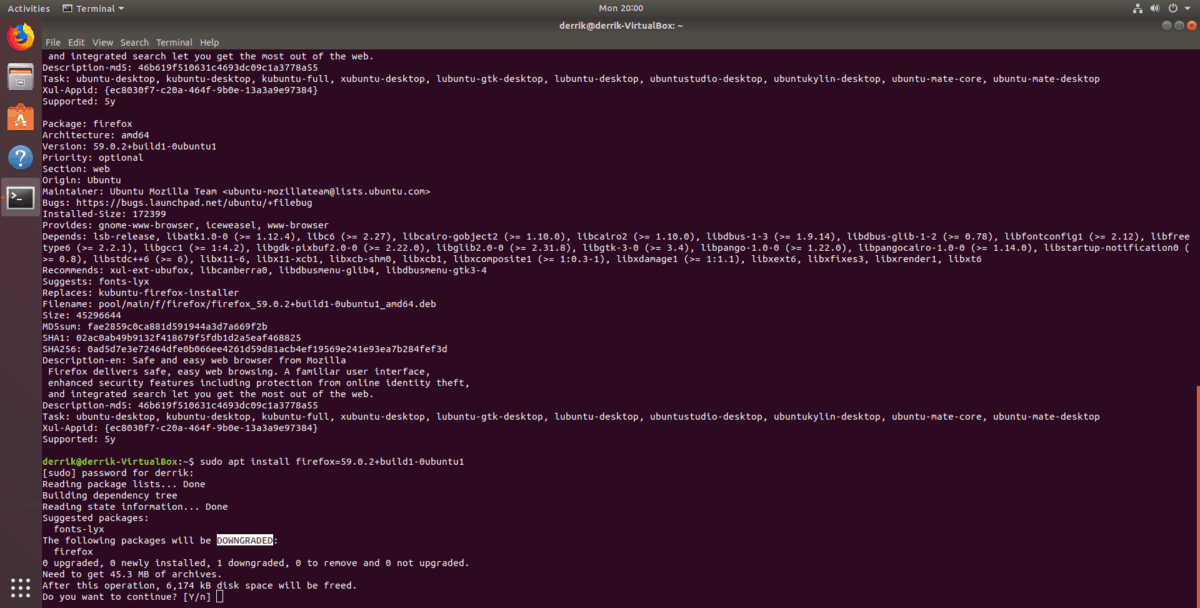
sudo apt install packagname=version
דרכים אחרות למצוא גרסאות של חבילות באובונטו
שיטת הגלישה המתאימה למטמוןגרסאות שונות של חבילות ב- apt-cache של אובונטו די אמינות. עם זאת, זו לא הדרך היחידה שמשתמשים יכולים למצוא גרסאות שונות של תוכניות באובונטו אם הם מעוניינים להוריד לאפליקציה בעייתית. הנה דרך חלופית לעשות זאת, ללא פקודת "חיפוש".
שלב 1: פתח מסוף במחשב אובונטו על ידי לחיצה על Ctrl + Alt + T או Ctrl + Shift + T.
שלב 2: הפעל את מדיניות apt-cache פקודה. השימוש ב'מדיניות 'יציג בפניך את כל הגרסאות הזמינות של חבילה מסוימת, כמו גם היכן ניתן להתקין אותן.
apt-cache policy packagename
שלב 3: התקן את התוכנית במערכת הלינוקס שלך עם apt. כמו בעבר, עליך לציין את מספר הגרסה המדויק.
sudo apt install packagename=version
שדרוג לאחור באמצעות מנהל החבילות של Synaptic
אם אינך מעריץ את דרך הפעולה של המטמוןדברים אפשר להשתמש במנהל החבילות של Synaptic בכדי לאלץ את המערכת שלך להשתמש בגרסה ספציפית של תוכנית - שדרוג אפקטיבי של תוכנה. למרבה הצער, מנהל החבילות Synaptic הוצא מאובונטו כתוכנת ברירת מחדל לפני זמן מה, ולכן לפני שנמשיך, עליך להתקין אותה. כדי להפעיל אותו, פתח חלון מסוף והזן את הפקודה למטה.
sudo apt install synaptic
לאחר התקנת Synaptic, הפעל אותו על ידי חיפוש אותו בתפריט היישומים שלך. כאשר התוכנית נפתחת, תתבקש להזין את הסיסמה שלך. עשה כך.
ברגע ש- Synaptic פתוח, חפש את כפתור החיפוש ולחץ עליו. לאחר מכן כתוב בשם החבילה (aka תוכנית) שתרצה לשדרג לאחור ולחפש אותה במערכת.
עיין בתוצאות החיפוש ולחץ על התוכנית שברצונך לשדרג למטה. לאחר מכן, לחץ על התפריט שכתוב עליו "חבילה" ובחר באפשרות "גרסת כוח".
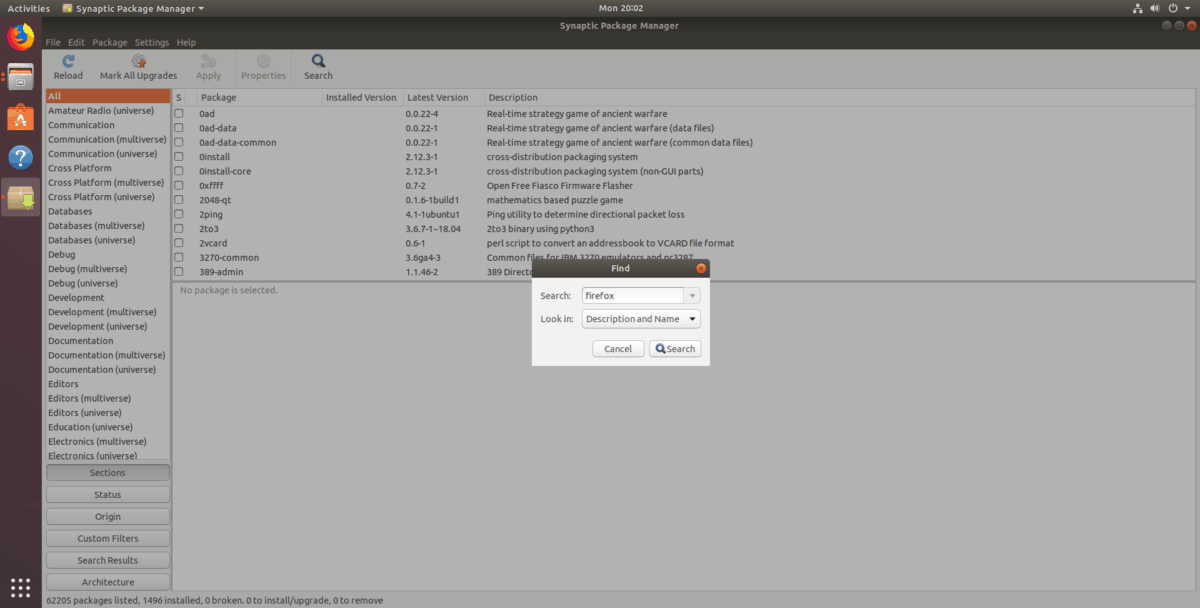
לחיצה על "גרסת כוח" בסינפטיק תביאלמעלה תפריט לחבילה שבחרת ולאפשר לך לבחור גרסאות חלופיות לתוכנית. באמצעות התפריט, בחר גרסה ישנה יותר ולחץ על כפתור גרסת "הכוח" כדי לשדרג למטה.
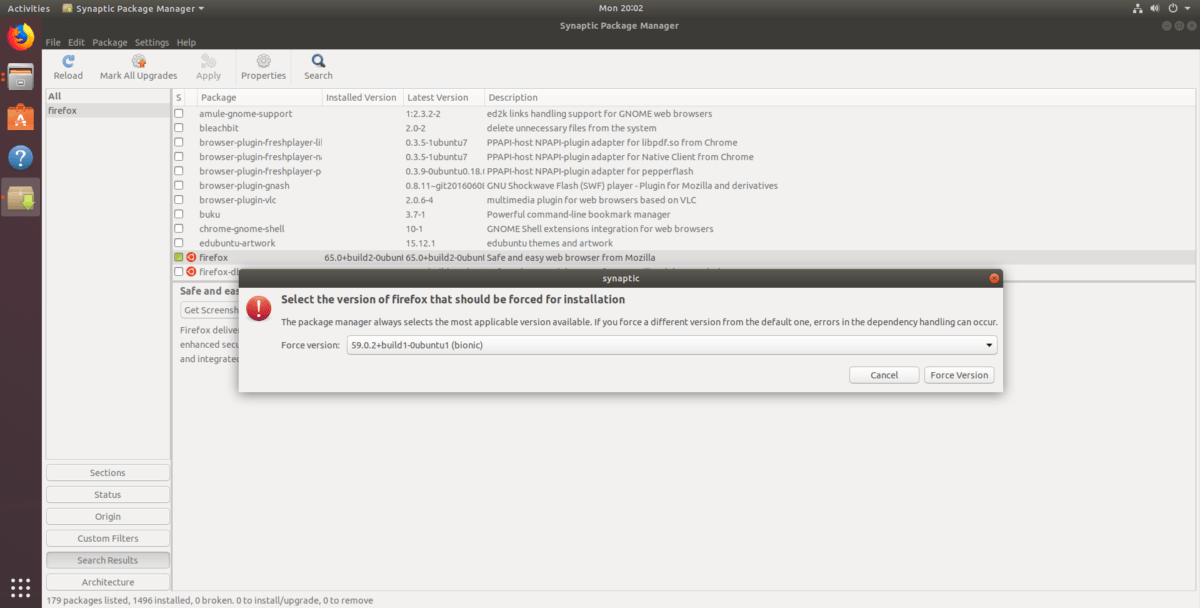
סיים את תהליך השדרוג לאחור של החבילה על ידי לחיצה על כפתור "החל" בחלקו העליון.
בטל את השדרוג לאחור
אם יתברר שברצונך לבטל את השדרוג לאחור של התוכנית שלך באובונטו, הנה מה לעשות.
שלב 1: פתח חלון מסוף והפעל את עדכון פקודה לבדוק אם יש עדכוני תוכנה.
sudo apt update
שלב 2: הפעל את שדרג פקודה. אובונטו תבחין שהתוכנה ששודרגה בעבר לא מעודכנת ותתקין את הגרסה האחרונה באופן אוטומטי.
sudo apt upgrade -y
מחפש דרך להסיר את התוכנה באובונטו? עיין בפוסט המפורט שלנו בנושא.











הערות